So fügen Sie Ihrer Website ein WordPress-Mega-Menü hinzu
Veröffentlicht: 2019-12-27Heutzutage sind Mega-Menüs ein Muss für E-Commerce-Websites. Benutzer sind daran gewöhnt und es erleichtert die Navigation erheblich. Aus diesem Grund zeigen wir Ihnen in dieser Anleitung, wie Sie Ihrem Shop ein WordPress-Megamenü hinzufügen.
Was ist ein Mega-Menü und was bringt es uns?
Ein Mega-Menü ist ein Kernelement, wenn es darum geht, das Benutzererlebnis Ihrer Website zu verbessern. Die einfache Existenz eines dynamischen Dropdown-Menüs, das die Navigation Ihrer Website abschließen kann, ändert die Dinge. Ihre Besucher fühlen sich beim Surfen auf Ihrer Website nicht verloren, wenn Sie ein Mega-Menü verwenden. Ebenso wird das Platzieren korrekter Navigationslinks, das Hinzufügen zusätzlicher Seiten zu Ihrem Menü und sogar von Unterabschnitten für Ihre Website zu einer einfachen Aufgabe. Egal, ob Sie Shopseiten oder Produkte hinzufügen oder sogar Kartenelemente in Ihr Menü einfügen, alles wird viel einfacher zu handhaben, wenn Sie ein Megamenü verwenden.
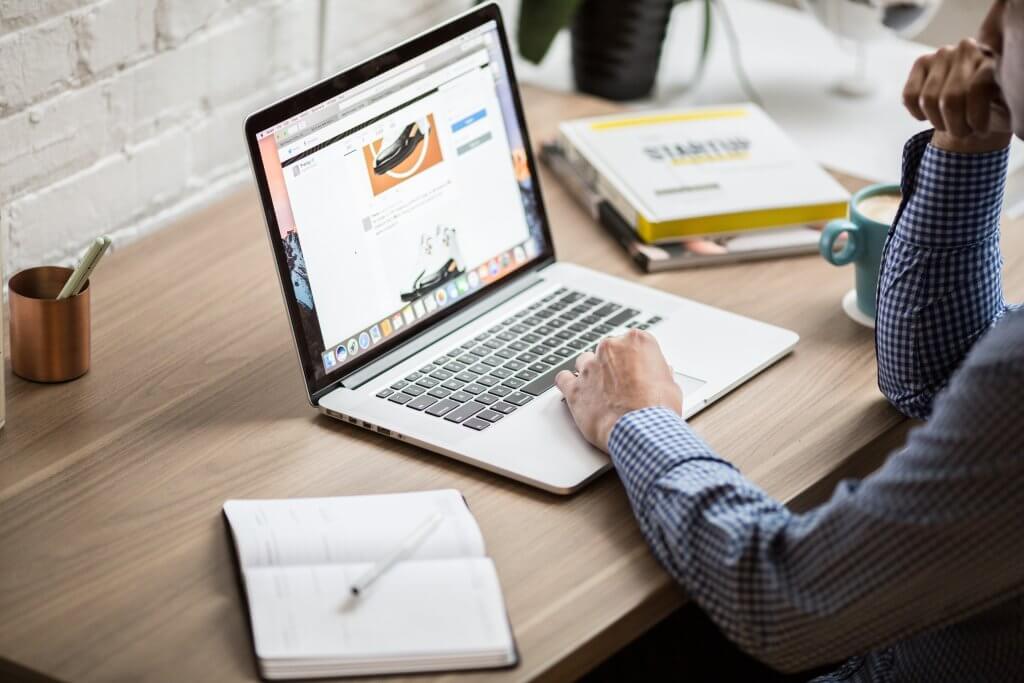
Das Hinzufügen eines Mega-Menüs macht den Unterschied, wenn es darum geht, die Benutzererfahrung auf Ihrer Website zu verbessern. Die Idee ist, eine kompakte Navigation für alle notwendigen Seiten zu erstellen. Und präsentieren Sie es gleichzeitig auf eine Weise, die sich nicht überwältigend anfühlt. Darüber hinaus können Sie Ihre Mega-Menüs auf vielfältige Weise implementieren:
- Um vorgestellte Inhalte zu präsentieren
- Als einfacher Abschnitt, um kommende Produkte vorzustellen
- Platzieren Sie in Blogs, einzigartige Webelemente, notwendige Zeitplantabellen
Noch nie war es so einfach, fundierte Informationen bereitzustellen und die Website-Navigation abzurunden.
Quadlayers bringt Ihnen diesen Leitfaden, der Ihnen hilft, das WordPress-Megamenü auf eine leicht verständliche und leicht verständliche Weise zu Ihrer Website hinzuzufügen.
So fügen Sie Ihrer WordPress-Site ein Mega-Menü hinzu
Dieses Tutorial hilft Ihnen, Ihr Mega-Menü auf Ihrer WordPress-Site zu aktivieren . Zu diesem Zweck verwenden wir ein Plugin eines Drittanbieters. Auf dem Markt gibt es eine große Auswahl an Optionen, jede mit ihren Vor- und Nachteilen. Einige von ihnen sind kostenlos, einige sind Premium, einige sind einfacher zu bedienen, während andere etwas komplizierter sind.
Wenn Sie mehr wissen möchten, können Sie sich unsere Liste der besten Mega Menus-Plugins ansehen. Darüber hinaus hebt dieser Beitrag die Stärken der besten verfügbaren Plugins hervor.
Für diese Demonstration verwenden wir das QuadMenu-WordPress-Plugin. Es ist extrem einfach einzurichten und anzupassen und verfügt über eine Vielzahl bemerkenswerter Funktionen. Diese schließen ein:
- Einfach zu bedienende Oberfläche
- Erstaunliche Theme- und Plugin-Kompatibilität von Drittanbietern
- Mobile-First-Design, das vollständig für die Netzhaut entwickelt wurde
- Flexible und einzigartige Menüpunkte
- Vier einzigartige Voreinstellungen zur Auswahl mit zusätzlichen Anpassungsoptionen
- Dedizierte Entwicklertools
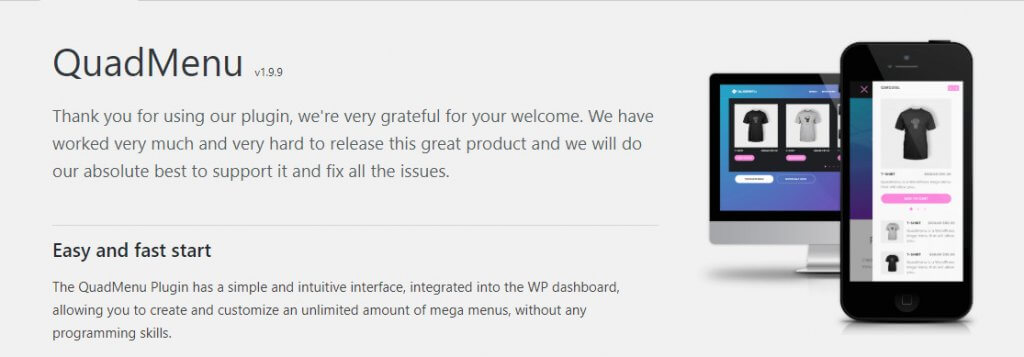
Wenn Sie es also noch nicht ausprobiert haben, empfehlen wir Ihnen dringend, QuadMenu als praktikable Option zu verwenden, um Ihrer Website ein WordPress-Megamenü hinzuzufügen.
So installieren Sie QuadMenu
Bevor wir also mit dem Aufbau unseres Mega-Menüs beginnen, müssen wir zuerst unser Plugin installieren. Klicken Sie einfach auf den Abschnitt Plugins in Ihrem WordPress-Dashboard und dann darunter auf Neu hinzufügen. Verwenden Sie als Nächstes die Suchleiste oben rechts, um nach QuadMenu zu suchen, und klicken Sie einfach auf Jetzt installieren . Danach sollte sich die Schaltfläche in Aktivieren ändern, und Sie können erneut darauf klicken, um Ihr QuadMenu-WordPress-Plugin zu aktivieren.
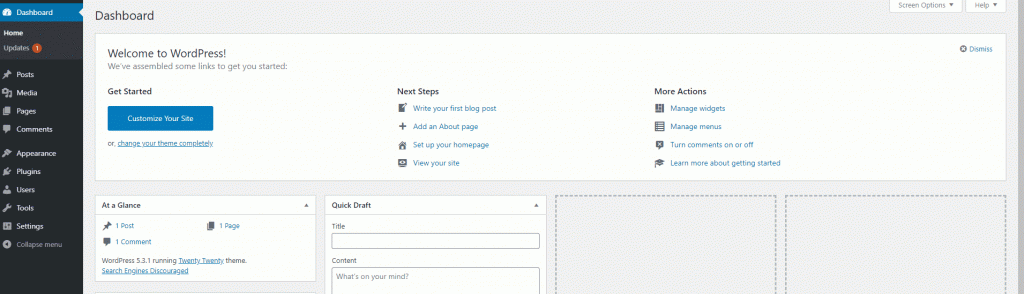
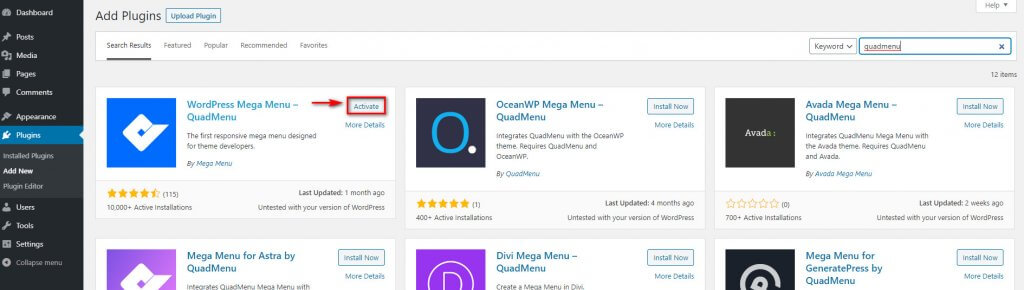
So richten Sie QuadMenu ein
Sobald Sie es installiert haben, sollte die QuadMenu-Liste in der Seitenleiste Ihres WordPress-Dashboards angezeigt werden. Klicken Sie darauf, um zur QuadMenu-Plugin-Oberfläche zu wechseln, und Sie werden von der Plugin-Seite begrüßt, auf der Sie aufgefordert werden, es einzurichten, indem Sie es an Ihren Themenstandorten aktivieren.
Klicken Sie dazu einfach auf den Link Optionen , der Ihnen bereitgestellt wird, oder klicken Sie unter QuadMenu in der Seitenleiste Ihres Dashboards auf Optionen .
Um das Mega-Menü zu aktivieren, klicken Sie einfach auf jeden Themenbereich und dann auf Ein in der Integrationsoption , wie unten gezeigt.
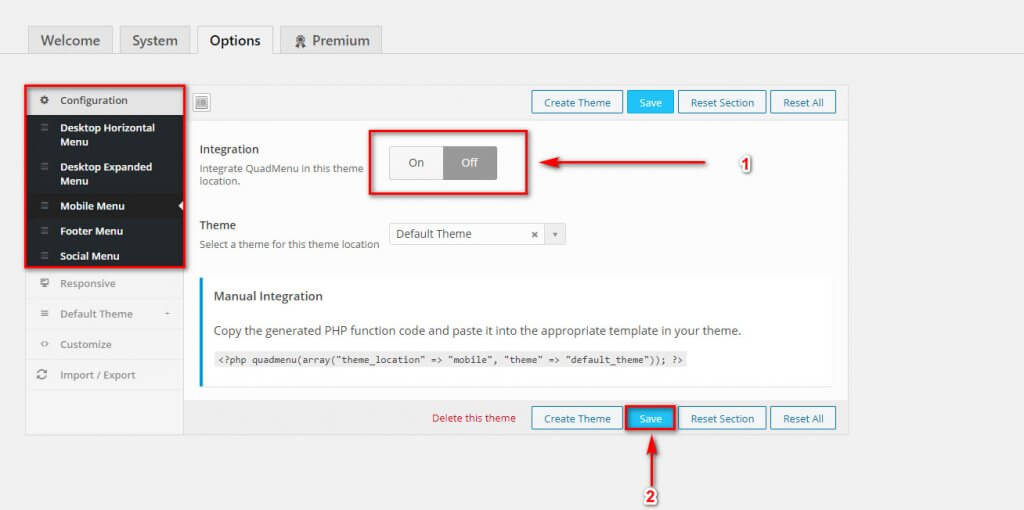 Sie können auch auswählen, welches Thema das Mega-Menü auf derselben Seite aktivieren soll. Mit QuadMenu können Sie Megamenüs an verschiedenen Themenstandorten aktivieren, die unter Konfiguration aufgeführt sind.
Sie können auch auswählen, welches Thema das Mega-Menü auf derselben Seite aktivieren soll. Mit QuadMenu können Sie Megamenüs an verschiedenen Themenstandorten aktivieren, die unter Konfiguration aufgeführt sind.
So passen Sie Ihr WordPress-Megamenü an und erstellen es
Nachdem Sie QuadMenu eingerichtet haben, können Sie es anpassen und an Ihr Geschäft anpassen. Das erste, was Sie tun könnten, ist, ein Menü zu erstellen. Bewegen Sie dazu den Mauszeiger über QuadMenu in Ihrer Dashboard-Seitenleiste und klicken Sie auf Menüs . Befolgen Sie dann diese einfachen Schritte:

- Geben Sie Ihrem Menü einen Namen und klicken Sie auf Menü erstellen .
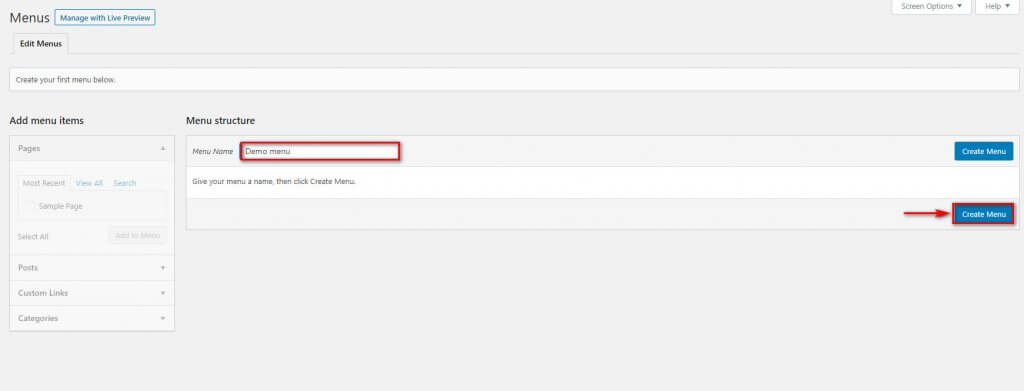
- Vervollständigen Sie Ihre Menüeinstellungen. Wählen Sie aus, welchen Anzeigeort Sie für Ihr Mega-Menü verwenden möchten. Sie können ein horizontales oder vertikales Menü auswählen und ein mobiles Menü, ein soziales Menü, ein Fußzeilenmenü oder ein erweitertes Desktop-Menü aktivieren.
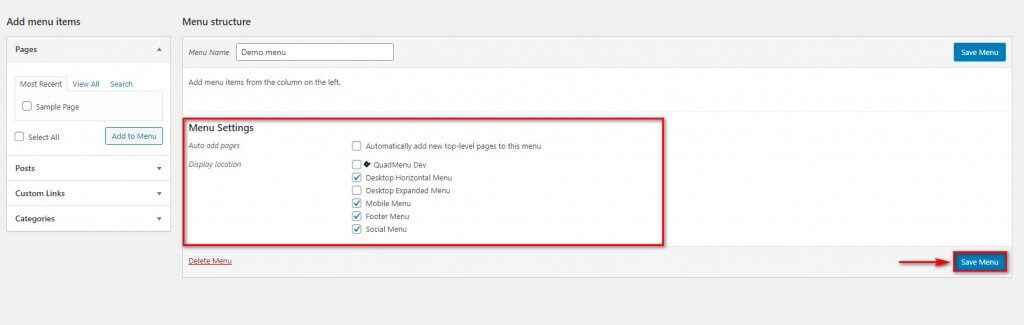
- Nachdem Sie die gewünschten Optionen ausgewählt haben, klicken Sie auf Menü speichern .
Hinzufügen von Menüpunkten zu Ihrem Mega-Menü
Nachdem Sie das Menü gespeichert haben, können Sie fortfahren und Menüelemente hinzufügen. Dazu können Sie einfach die Spalte Menüpunkte hinzufügen auf der linken Seite verwenden und auswählen, welche Seiten, Beiträge oder Kategorien Sie Ihrem Mega-Menü hinzufügen möchten. Darüber hinaus können Sie benutzerdefinierte URLs hinzufügen, indem Sie die erforderlichen Seiten/Beiträge/Kategorien ankreuzen.
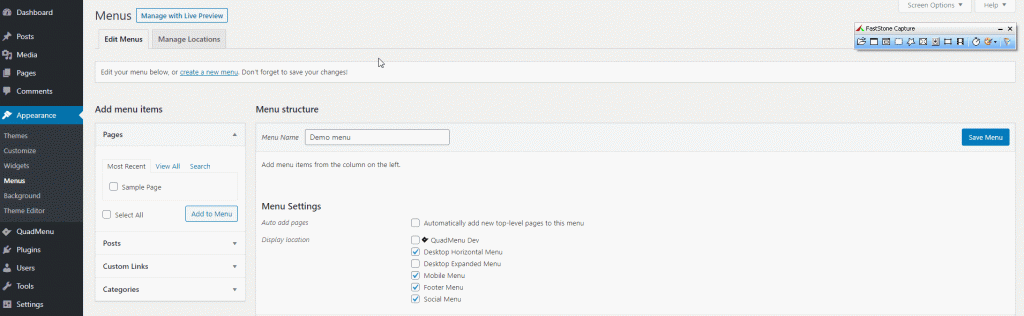
Außerdem gibt Ihnen QuadMenu die Möglichkeit, auszuwählen, welche Links, Seiten und Beiträge Sie in Ihren Menüs haben möchten. Sie können sogar eine raffinierte Suchregisterkarte in jedem Abschnitt verwenden, um den Inhalt einfach in Ihrem Mega-Menü zu finden.
Mit den benutzerdefinierten Links können Sie Links zu verschiedenen Inhalten hinzufügen, zu denen Sie den Verkehr leiten möchten.
Wenn Sie alle Menüpunkte angekreuzt haben, die Sie zu Ihrem Mega-Menü hinzufügen möchten, klicken Sie auf Menü hinzufügen, um Ihr WordPress-Mega -Menü zu erstellen. Sie können auch die Reihenfolge der Menüpunkte ändern, indem Sie sie im rechten Fenster nach oben und unten ziehen.
Klicken Sie auf den erforderlichen Menüpunkt in der rechten Spalte, um die Reihenfolge des Elements zu ändern. Sie können es sogar als Untermenü derselben Spalte einrichten. Wie cool ist das!
Gewöhnung an QuadMenu und seine Anpassungen
Die wirkliche Stärke von QuadMenu ist seine große Anzahl an Anpassungsoptionen. Während das Einrichten Ihres WordPress-Menüs super einfach ist, ist die Personalisierung auch ein großer Faktor, den Sie berücksichtigen sollten. Nachdem wir nun wissen, wie Sie Ihrer Website ein WordPress-Megamenü hinzufügen, schauen wir uns an, was Sie tun können, um ihr mehr Geschmack zu verleihen.
Bewegen Sie den Mauszeiger über den Eintrag von QuadMenu in Ihrem WP-Dashboard und klicken Sie auf Optionen . Sie werden sehen, dass es unzählige Anpassungsoptionen gibt, die in verschiedene Kategorien fallen, von Layouts über Menüabmessungen, Polsterung, Animationen und mehr.
Lassen Sie uns nun näher auf einige der wichtigsten Optionen eingehen, die Sie für Ihr Mega-Menü aktivieren können.
Anpassen Ihres Mega-Menüs
Zuerst das Layout und die Ausrichtung.
- Klicken Sie unter Optionen auf Standarddesign
- Neben Menü erhalten Sie insgesamt fünf Menülayouts. Wählen Sie die, die Ihnen gefällt
- Wählen Sie eine geeignete Menüausrichtung, die sich je nach Menülayout ändert
- Klicken Sie auf Speichern , wenn Sie fertig sind
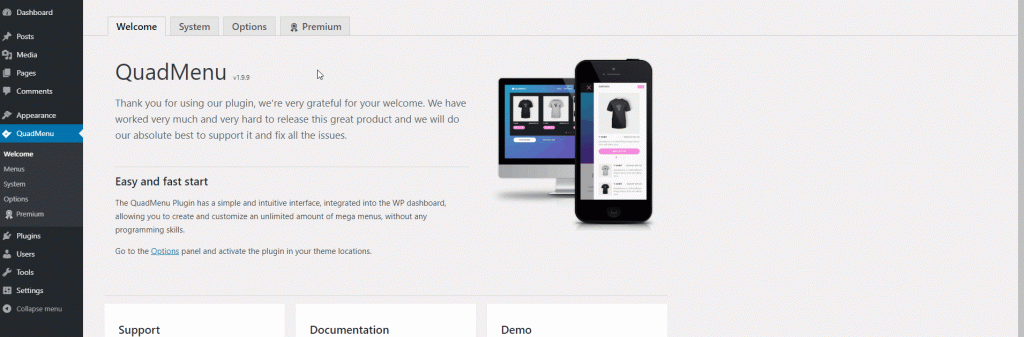
Lassen Sie uns nun unser Menü anpassen, indem wir Hintergründe und Farben hinzufügen und unser Logo anpassen.
- Klicken Sie unter Standarddesign auf Menü
- Wählen Sie zwischen den Hintergrundoptionen der Navigationsleiste
- Wählen Sie aus, welche Hintergrundfarbe und welche Textfarbe Ihr Hintergrund haben soll
- Passen Sie die Höhe und Breite des Menüs darunter an
- Klicken Sie auf Speichern
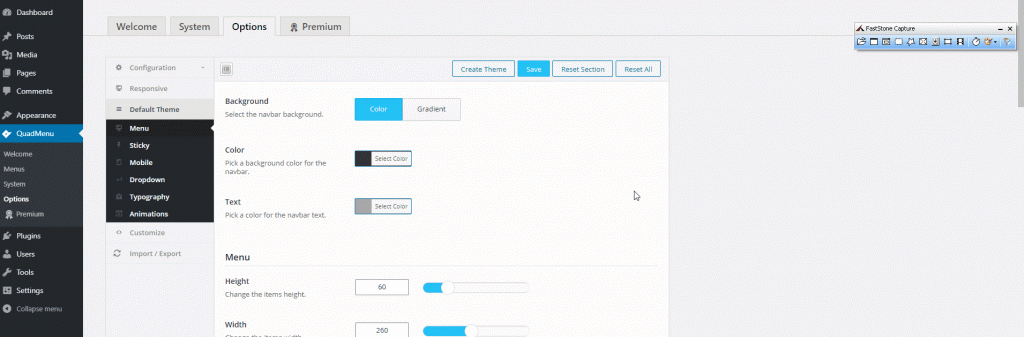
Und das kratzt nur an der Oberfläche, auf derselben Seite zur Menüanpassung können Sie Logos, Links, Symbole und vieles mehr anpassen.
Darüber hinaus können Sie mobile Menüs, Typografie und Animationen anpassen und sogar benutzerdefiniertes CSS hinzufügen. Mit QuadMenu können Sie diese Anpassungen auch importieren/exportieren, sodass Sie dieselben Mega-Menüdesigns auf mehreren Websites hinzufügen können. Experimentieren Sie mit ihnen allen, um die richtigen Optionen für Ihr Mega-Menü zu finden.
Fazit
Und jetzt wissen Sie, wie Sie Ihrer WordPress-Site ein Mega-Menü hinzufügen. Mega-Menüs können sehr nützlich sein und Ihnen helfen, die Benutzererfahrung zu verbessern. Wenn sie jedoch nicht richtig verwendet werden, können sie Ihre Besucher auch verwirren und mit zu vielen Optionen überfordern. Aus diesem Grund sollten Sie beim Entwerfen und Anpassen Ihrer Speisekarte immer Ihre Käufer im Auge behalten, um die besten Ergebnisse zu erzielen.
Haben Sie irgendwelche Erfahrungen zu teilen? Lass es uns im Kommentarbereich unten wissen!
